
Obsah:
- Autor John Day [email protected].
- Public 2024-01-30 08:21.
- Naposledy změněno 2025-01-23 14:38.
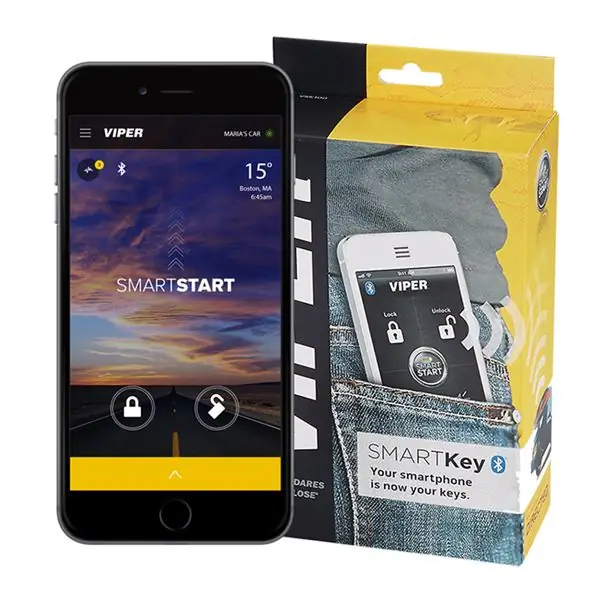
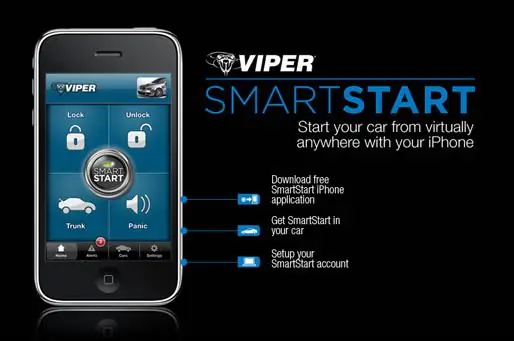

V autě mám Bluetooth modul viper smartstart. Z telefonu mohu zamknout, odemknout, nastartovat a vypnout motor. Toto je instruktáž, kterou jsem pro tento projekt publikoval.
Je to velmi užitečné, nicméně nejnovější verze bezplatné aplikace smartstart 4.x nabízí určité výzvy. Byla provedena významná vylepšení, ale nyní viper chce, abych se pokaždé přihlásil k ovládání svého auta pomocí Bluetooth. Nechci používat mobilní data jen k odemčení auta atd. Zde je návod, jak jsem provedl jednoduchou opravu, která obejde otravné přihlašování pomocí aplikace smartstart.
Krok 1: Nainstalujte si bezplatnou aplikaci a vytvořte si přihlašovací účet
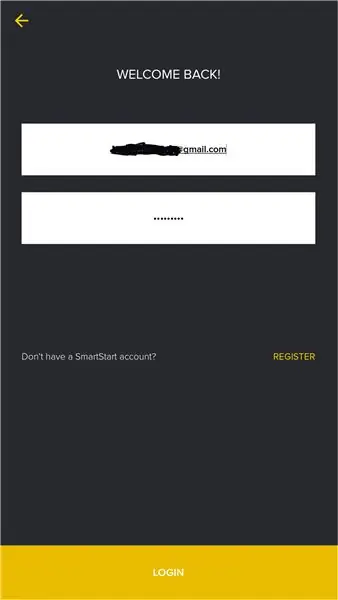
Tato část je přímočará. Nainstalujte si z Google Play a vytvořte si bezplatný účet. Heslo je složité, ale formát musí mít VELKÉ, běžné, číselné a speciální znaky. Délka hesla musí být 8 až 12 znaků. Zde je příklad hesla, které jsem použil Abcd123+Poté, co získáte bezplatný účet, je čas na skutečnou práci.
Krok 2: Úprava souboru Manifest.xml
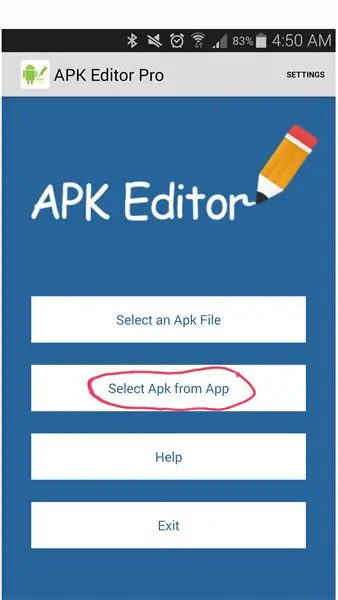
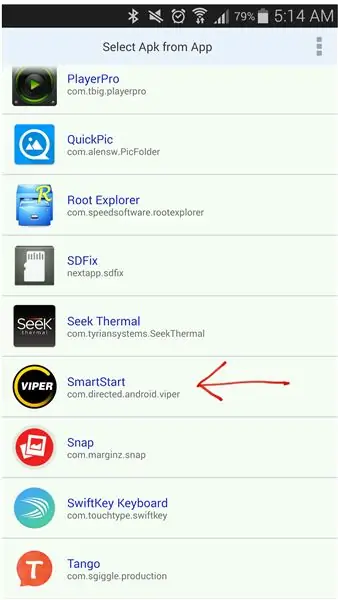
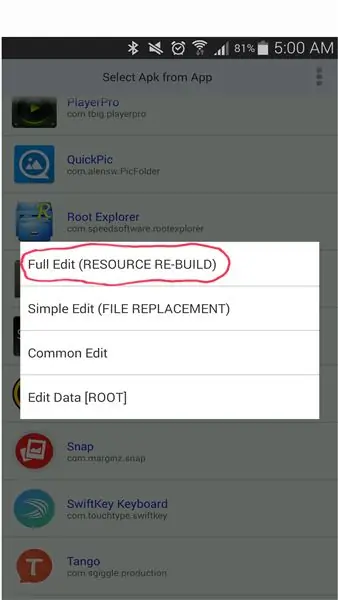
Můžete to udělat ručně na počítači nebo použít apk editor pro jako já. Po výběru nainstalované aplikace, v tomto případě aplikace smartstart, vyberte úplnou úpravu. Celá aplikace se načte během několika sekund do apk editoru pro.
Krok 3: Vyhledání spouštěcího kódu v souboru Manifest Xml
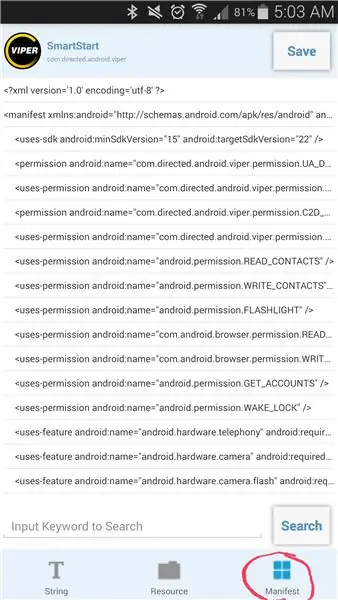
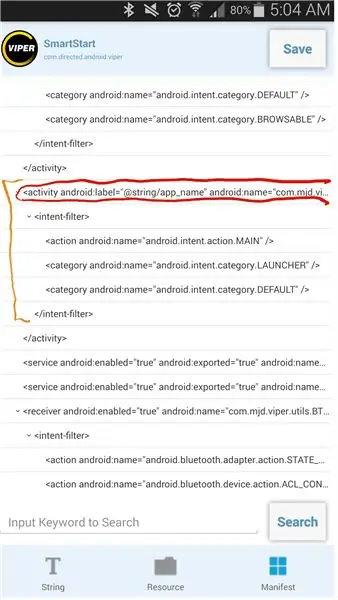

Po úplném načtení klepněte na tlačítko manifestu. Soubor manifestu xml obsahuje část kódu, která určuje, která obrazovka je spuštění. Snímek obrazovky ukazuje část v manifestu xml, kterou je třeba upravit. K dispozici bude pouze jeden filtr záměrů s MAIN a LAUNCHER. Je třeba upravit řádek bezprostředně nad začátkem záměru. Zvýraznil jsem dva řádky, které bude potřeba v dalším kroku upravit.
Krok 4: Přidání nového kódu sekce spuštění
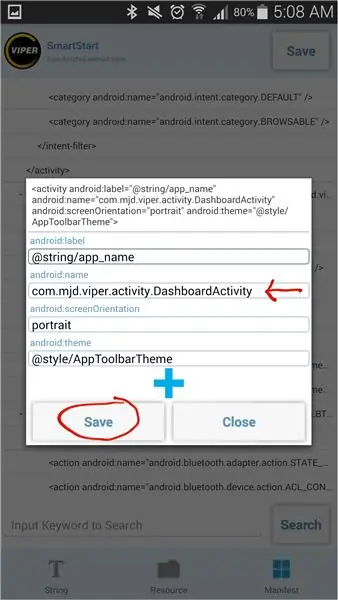
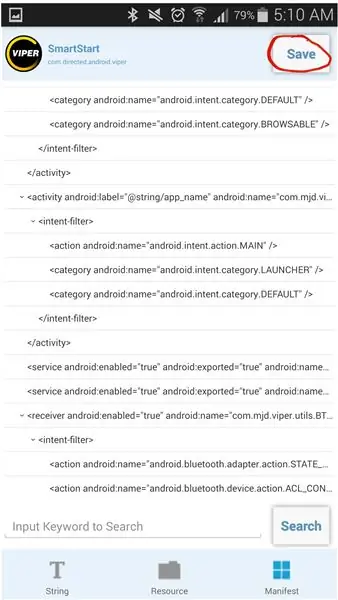
V tomto případě jsem chtěl, aby řídicí panel smartstart byl výchozí obrazovkou při otevření aplikace. Zvýrazněný řádek je to, co nová hodnota musí být. V původním spouštěcím kódu byl další řádek, do kterého jsem vložil:.activity. DashboardActivity Když jsem klepl na tlačítko Uložit a otevřel stejný kód, zjistil jsem, že další řádek zmizel, ale změna prvního řádku se projevila. Protože je změna kódu dokončena, klepnutí na tlačítko Uložit způsobí, že apk editor pro zkomplikuje aplikaci do nového souboru apk. Po dokončení jsem klepnul na tlačítko instalace a nainstalovala se revidovaná aplikace. Tím vším jsem odstranil úvodní, uvítací a přihlašovací obrazovku (celkem 3 obrazovky!).
Krok 5: Užívání si přepracované aplikace Smartstart
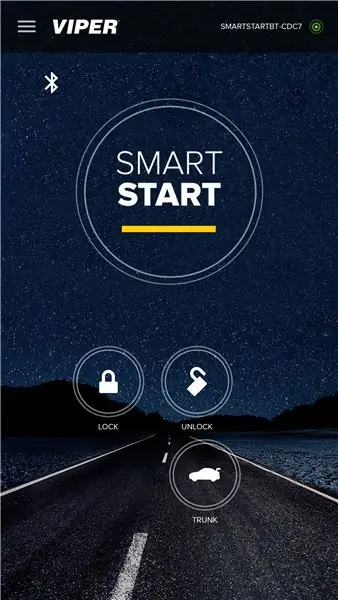
Toto je moje úvodní obrazovka. Je to rychlé a žádné otravné přihlašování. Odstranil jsem další tlačítka a ikony, které nechci zaplnit obrazovku palubní desky. Jsem spokojený se svou revidovanou aplikací smartstart!
Pro vaše potěšení jsem připojil soubor APK!
Doporučuje:
Import souborů aplikace Inventor do aplikace CorelDraw: 6 kroků

Import souborů aplikace Inventor do aplikace CorelDraw: Tento návod je částí 2 série, která začala kreslením hřebenů v aplikaci Autodesk Inventor, což je přátelský projektově orientovaný úvod do 2D práce v aplikaci Autodesk. Předpokládáme, že jste již dokončili a uložili si skicu (ať už z hřebenů na řezu nebo
Upravte systém Windows tak, aby zobrazoval, kde byla fotografie pořízena: 4 kroky

Upravte systém Windows tak, aby zobrazoval, kde byla fotografie pořízena: Úvod Už jste si někdy prohlíželi své cestovní fotografie a začali jste přemýšlet, kde jste je pořídili? Jak se jmenovalo to malé městečko, ve kterém jste se zastavili před pěti lety, to město, kde jste si dali tu nejúžasnější kávu? Jakmile upravíte Wind
Chladnější vzduch! za méně peněz! Přeplňování klimatizace !!: 14 kroků (s obrázky)

Chladnější vzduch! za méně peněz! Přeplňování klimatizace !!: Pomocí této metody můžete dosáhnout lepšího chlazení a snížit náklady na energii. Klimatizace funguje tak, že stlačuje plynné chladivo, dokud nezkondenzuje v (uhodli jste) kondenzátoru na venkovní straně. Tím se uvolňuje teplo venku. Když pak
Jak zajistit, aby byl váš desktop GNOME ještě chladnější: 5 kroků

Jak zajistit, aby byl váš desktop GNOME ještě chladnější: Toto je můj první instruktáž, proto buďte laskaví. GNOME je již velmi cool a má skvělé funkce, ale je možné přidat několik dalších skvělých více či méně užitečných funkcí. Chci vám ukázat, jak můžete: 1. Pomocí akcí Nautilus přidávat akce jako
Aby byla chladicí podložka notebooku Targus uživatelsky přívětivá: 3 kroky

Aby byla chladicí podložka notebooku Targus uživatelsky přívětivá: Chladicí podložka funguje dobře při chlazení notebooku, ale nemotorný napájecí kabel, který vyčnívá zepředu, se může snadno zlomit nebo překážet. V tomto pokynu vám ukážu, jak rozebrat, upravit a znovu sestavit chladicí podložku, abyste maximalizovali
